微信视频聊天小窗口怎么开启 微信小窗口开启步骤
更新时间:2024-04-08 13:46:06作者:jiang
微信视频聊天小窗口是一项非常便利的功能,可以让用户在进行视频通话的同时继续浏览其他内容,想要开启微信小窗口,首先确保你的微信版本是最新的,然后在视频通话中点击屏幕右上角的小窗口按钮即可。这样就可以轻松享受到视频通话的便利同时又不错过其他重要信息。
操作方法:
1.首先,打开设置。
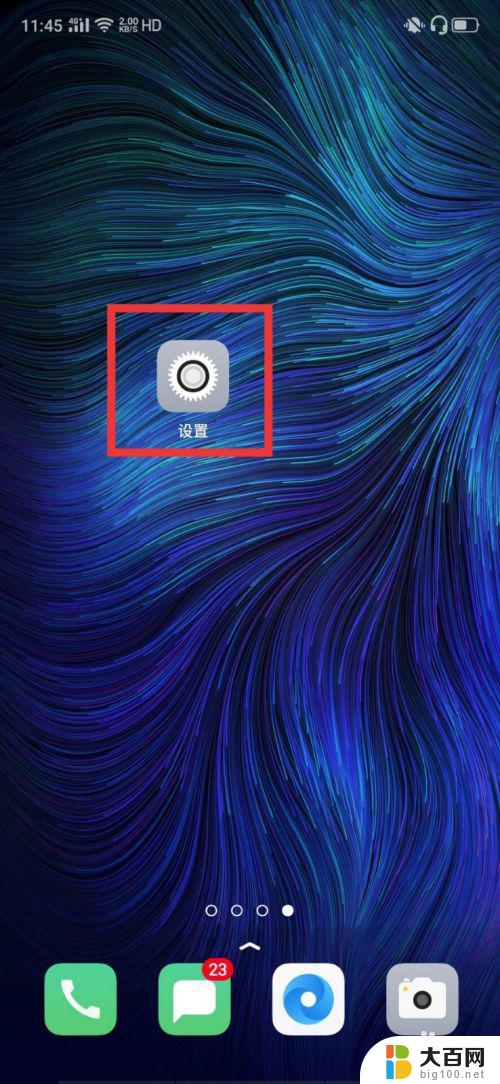
2.然后点击便捷辅助。
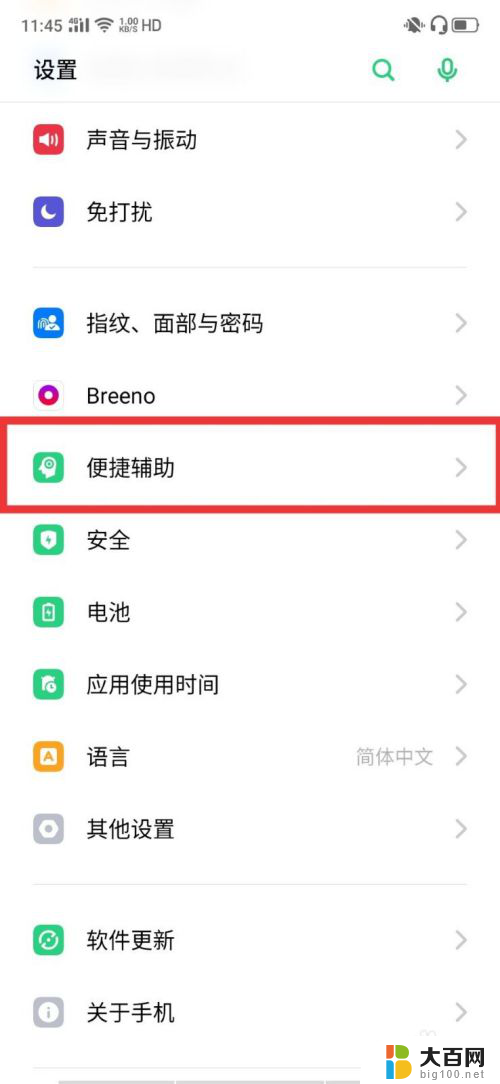
3.点击智能侧边栏。
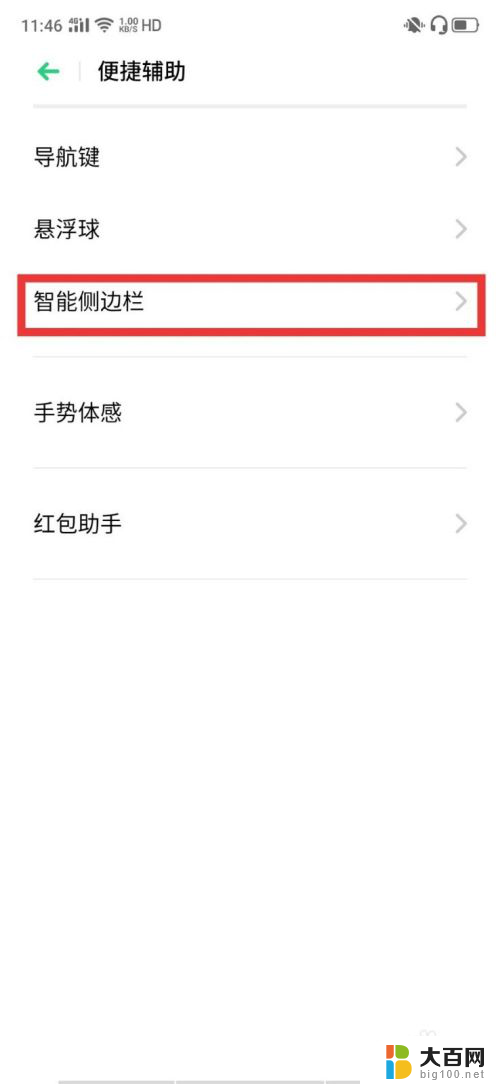
4.开启智能侧边栏的功能。
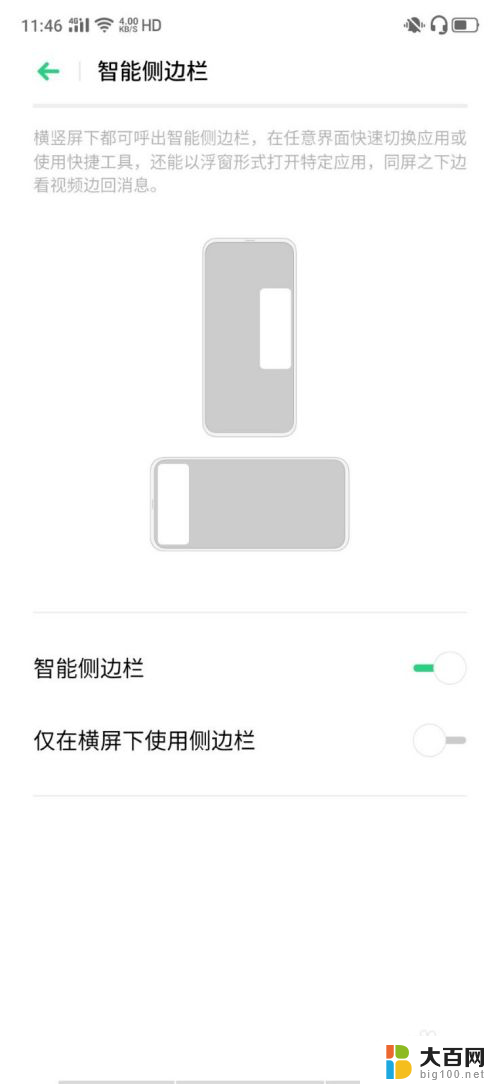
5.把微信添加到智能侧边栏的功能里。
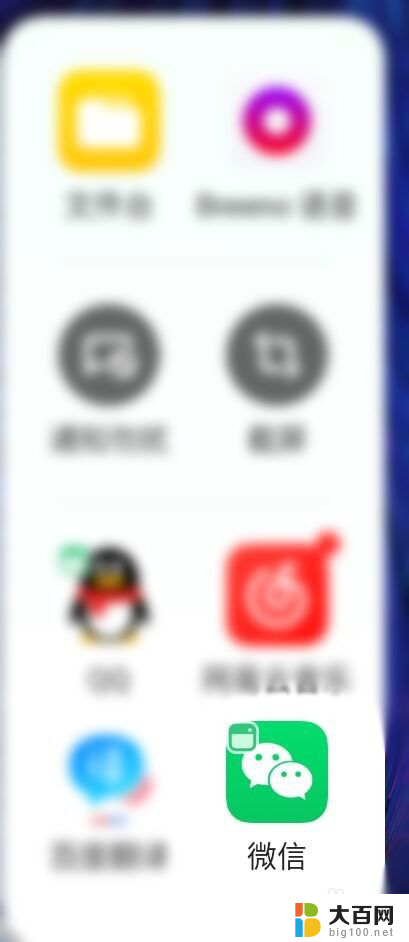
6.然后打开其它的软件,再打开智能侧边栏。然后点击微信图标,就可以打开微信的小窗口模式啦!
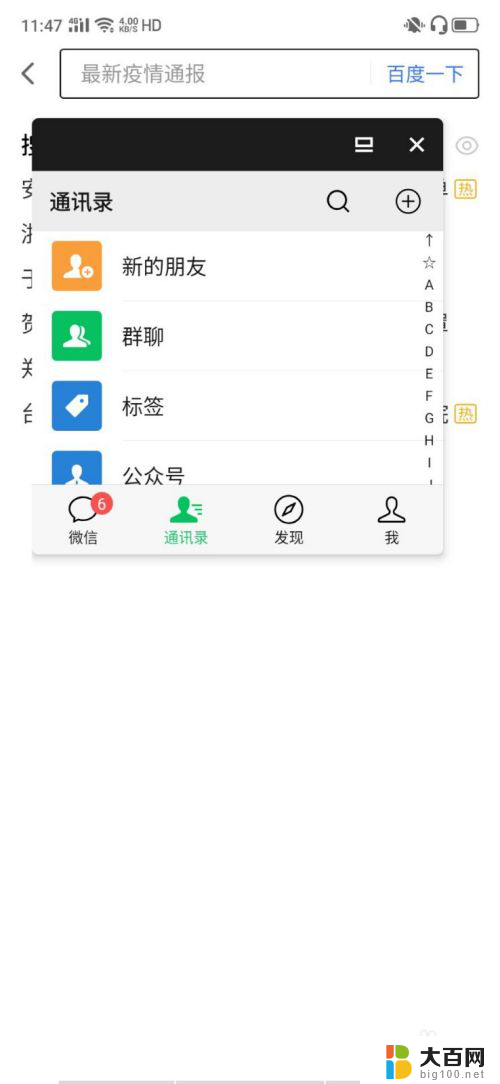
以上就是微信视频聊天小窗口的开启方法,如果你遇到这种情况,你可以按照以上步骤进行解决,非常简单和快速。
微信视频聊天小窗口怎么开启 微信小窗口开启步骤相关教程
- 小窗口如何打开 网页视频小窗口播放怎么打开
- 微信截图怎么不隐藏会话窗口 怎么取消微信截图时聊天窗口自动关闭
- 微信语音悬浮窗怎么打开 微信悬浮窗开启方法
- video关闭视频窗口 浏览器视频小窗口播放关闭方法
- 电脑网页视频怎么小窗口播放 网页视频小窗口播放在哪里打开
- 电脑版微信能视频聊天吗 微信电脑版视频聊天设置
- 怎样微信视频聊天 微信电脑版怎么进行视频聊天通话
- 微信发文字如何换行 微信电脑版怎么在聊天窗口换行
- 微信字体大小怎么调? 微信聊天字体大小设置方法
- 微信视频声音怎么调小 微信视频聊天中声音太大怎么办
- 苹果进windows系统 Mac 双系统如何使用 Option 键切换
- win开机不显示桌面 电脑开机后黑屏无法显示桌面解决方法
- windows nginx自动启动 Windows环境下Nginx开机自启动实现方法
- winds自动更新关闭 笔记本电脑关闭自动更新方法
- 怎样把windows更新关闭 笔记本电脑如何关闭自动更新
- windows怎么把软件删干净 如何在笔记本上彻底删除软件
电脑教程推荐